Cách đổi ngôn ngữ Messenger sang Tiếng Việt mới nhất 2025

Bạn đang tìm cách đổi ngôn ngữ Messenger sang Tiếng Việt? Trong bài viết này, chúng tôi sẽ chỉ dẫn bạn những bước cụ thể để thực hiện cách đổi ngôn ngữ Messenger sang tiếng Việt Android, iPhone một cách dễ dàng và đơn giản nhất.
Cách đổi ngôn Messenger sang Tiếng Việt trên iPhone
Cách đổi ngôn ngữ Messenger sang Tiếng Việt Android, iPhone mang lại trải nghiệm sử dụng thân thiện hơn. Nếu bạn đang tìm cách thay đổi ngôn ngữ của ứng dụng Messenger sang Tiếng Việt trên thiết bị iOS của mình, hãy làm theo hướng dẫn đơn giản dưới đây.
Mở cài đặt chung trên iOS
Để đổi ngôn ngữ Messenger sang Tiếng Việt, mở ứng dụng Cài đặt trên iPhone bằng cách nhấn vào biểu tượng “Cài đặt” (Settings). Sau đó, tìm mục "Cài đặt chung" (General) để truy cập các tùy chọn cài đặt.
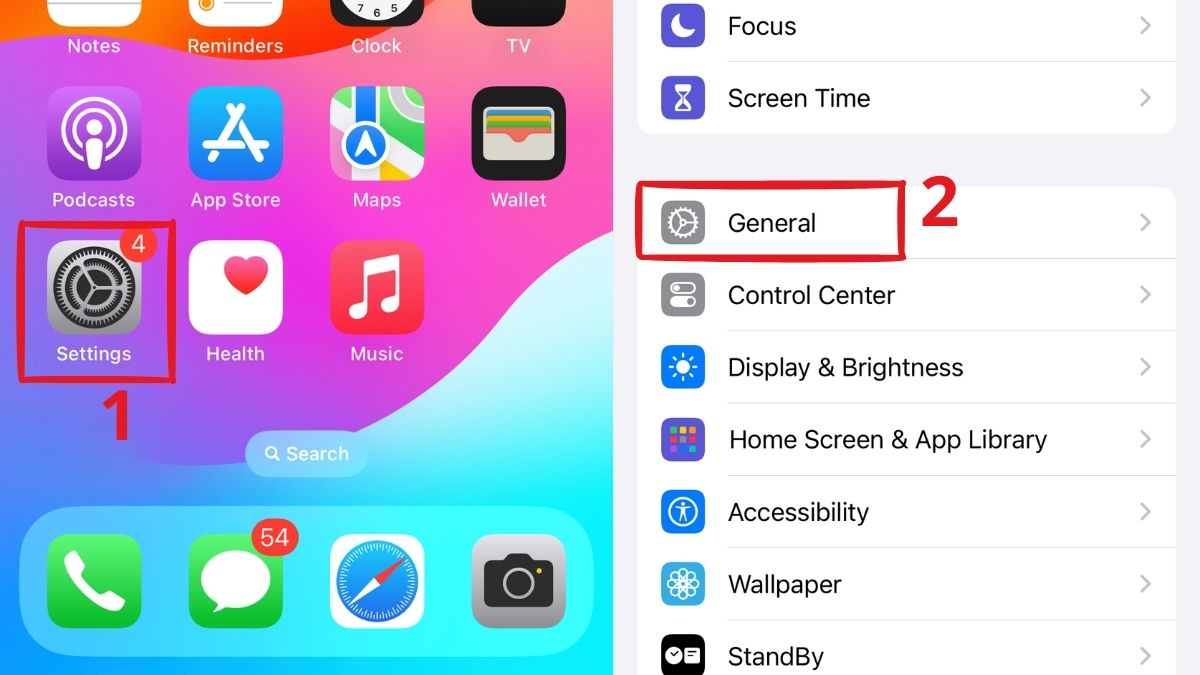
Tìm chọn ngôn ngữ & vùng
Sau khi vào Cài đặt chung, bạn hãy cuộn xuống và tìm mục “Ngôn ngữ & Vùng” (Language & Region). Nhấn vào đó để truy cập vào trang quản lý ngôn ngữ và vùng của thiết bị. Tại đây, bạn có thể thực hiện cách đổi ngôn ngữ Messenger sang Tiếng Việt hoặc cho toàn bộ hệ thống. Tìm chọn ngôn ngữ & vùng là bước quan trọng giúp thiết bị hiển thị đúng ngôn ngữ bạn muốn.

Nhấn chọn ngôn ngữ Iphone (Tiếng Việt)
Trong mục “Ngôn ngữ & Vùng”, bạn sẽ thấy tùy chọn “Ngôn ngữ iPhone” (iPhone Language). Khi nhấn vào đó, một danh sách các ngôn ngữ sẽ hiện ra, trong đó có Tiếng Việt. Tiếp theo bạn chỉ cần nhấn và kéo ngôn ngữ Tiếng Việt lên phía trên. Nhấn vào nút “Tiếp tục” (Continue) để xác nhận thay đổi và thiết lập ngôn ngữ mới cho thiết bị. Thao tác cách đổi ngôn ngữ Messenger sang Tiếng Việt này sẽ giúp toàn bộ hệ thống, bao gồm Messenger, hiển thị bằng Tiếng Việt.

Hoàn thành thiết lập ngôn ngữ
Khi bạn chọn Tiếng Việt, thiết bị của bạn sẽ tự động thay đổi sang ngôn ngữ mới. Quá trình này có thể mất vài giây, và bạn sẽ thấy màn hình của mình thay đổi sang ngôn ngữ mới. Khi mọi thứ đã hoàn tất, hãy mở ứng dụng Messenger và kiểm tra xem ngôn ngữ đã được chuyển sang Tiếng Việt hay chưa. Nếu cách đổi ngôn ngữ Messenger sang Tiếng Việt đã được thiết lập đúng, bạn sẽ thấy giao diện ứng dụng hiển thị hoàn toàn bằng Tiếng Việt.
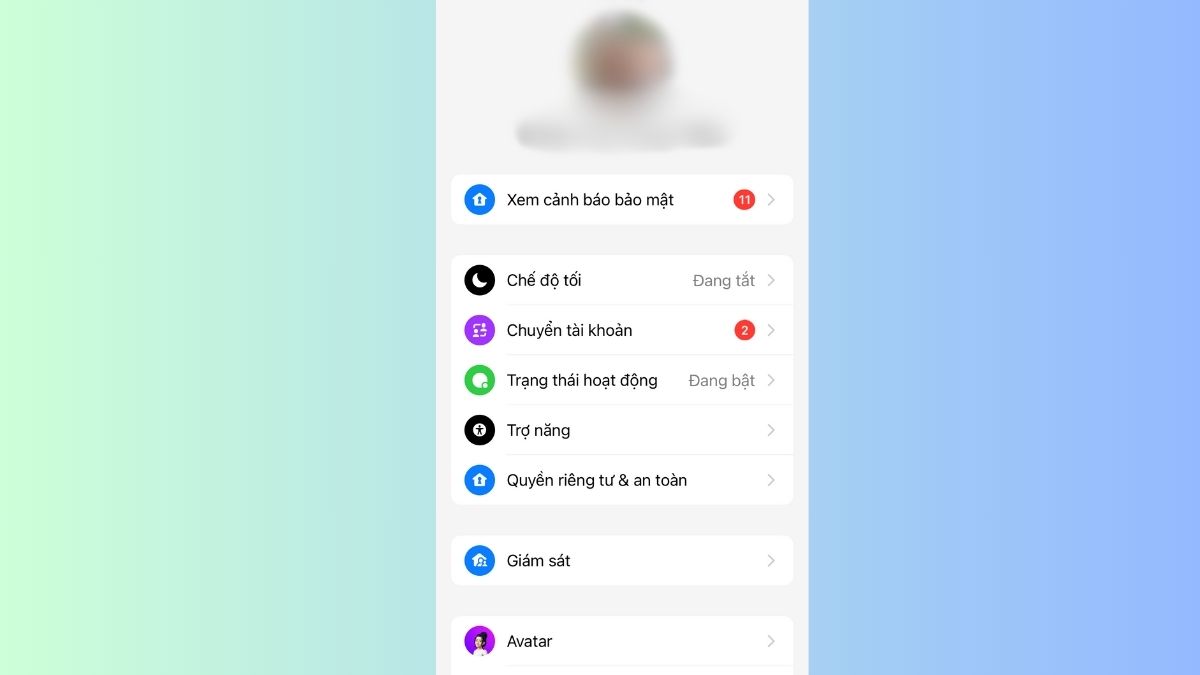
Một chiếc điện thoại sẽ mang lại cho bạn nhiều tiện ích đáng kể. Với màn hình sắc nét và hiệu suất mạnh mẽ, thiết bị này giúp bạn dễ dàng sử dụng ứng dụng Messenger. Bạn có thể thoải mái thay đổi ngôn ngữ sang Tiếng Việt mà không gặp trở ngại. Khám phá những lựa chọn dưới đây để tìm ra chiếc điện thoại lý tưởng, chinh phục mọi phong cách của bạn!
[Product_Listing categoryid="3" propertyid="" customlink="https://cellphones.com.vn/mobile.html" title="Danh sách điện thoại đang được quan tâm nhiều tại CellphoneS"]
Cách đổi ngôn ngữ Messenger sang Tiếng Việt trên Android
Nếu bạn muốn trải nghiệm Messenger bằng Tiếng Việt trên thiết bị Android, việc thay đổi ngôn ngữ rất đơn giản. Chỉ cần thực hiện một vài bước, bạn sẽ dễ dàng giao tiếp và tận hưởng ứng dụng một cách gần gũi hơn. Hãy cùng khám phá cách làm ngay nhé!
Mở cài đặt trên thiết bị Android
Đầu tiên, hãy tìm và nhấn vào biểu tượng “Cài đặt” trên màn hình chính của thiết bị hoặc trong menu ứng dụng để mở menu cài đặt. Khi bạn đã mở menu Cài đặt, bạn sẽ thấy rất nhiều tùy chọn khác nhau.
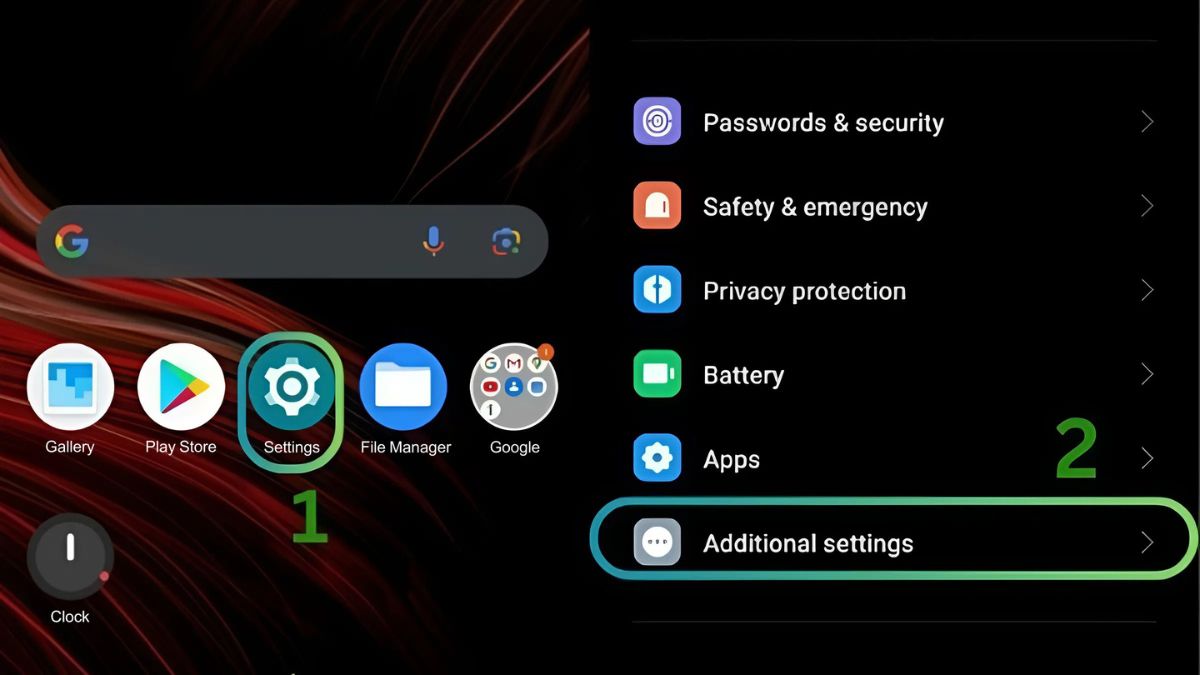
Tiếp theo, bạn hãy cuộn xuống cho đến khi nhìn thấy mục Cài đặt bổ sung (Additional Settings). Khi đã tìm thấy, hãy nhấn vào đó để tiếp tục quá trình thực hiện cách đổi ngôn ngữ Messenger sang Tiếng Việt
Tìm chọn ngôn ngữ
Trong mục Cài đặt bổ sung, bạn sẽ thấy một số tùy chọn liên quan đến ngôn ngữ và nhập liệu. Hãy nhấn vào phần Ngôn ngữ và nhập liệu để mở ra các tùy chọn ngôn ngữ. Tiếp theo, chọn mục Ngôn ngữ (Language) để xem danh sách các ngôn ngữ khả dụng. Tại đây, bạn sẽ dễ dàng tìm thấy tùy chọn để thực hiện cách đổi ngôn ngữ Messenger sang Tiếng Việt.

Chọn ngôn ngữ Tiếng Việt
Khi truy cập vào phần Ngôn ngữ, bạn sẽ nhìn thấy danh sách các ngôn ngữ đã được cài đặt trên thiết bị. Tìm và chọn Tiếng Việt từ danh sách, đảm bảo rằng bạn chọn đúng ngôn ngữ mà mình mong muốn.
Sau đó, một thông báo sẽ xuất hiện yêu cầu bạn xác nhận việc thay đổi ngôn ngữ. Bạn chỉ cần nhấn OK để xác nhận và hoàn tất thực hiện cách đổi ngôn ngữ Messenger sang Tiếng Việt.

Kiểm tra Messenger
Sau khi thay đổi ngôn ngữ, hãy mở lại ứng dụng Messenger để kiểm tra. Bạn sẽ nhận thấy giao diện và các tùy chọn của ứng dụng đã được đổi sang Tiếng Việt.
Điều này sẽ giúp cho các cuộc trò chuyện của bạn trở nên thuận tiện và nhanh chóng. Cách đổi ngôn ngữ Messenger sang Tiếng Việt Android, iPhone rất dễ thực hiện và sẽ giúp bạn cảm thấy gần gũi hơn với ứng dụng.
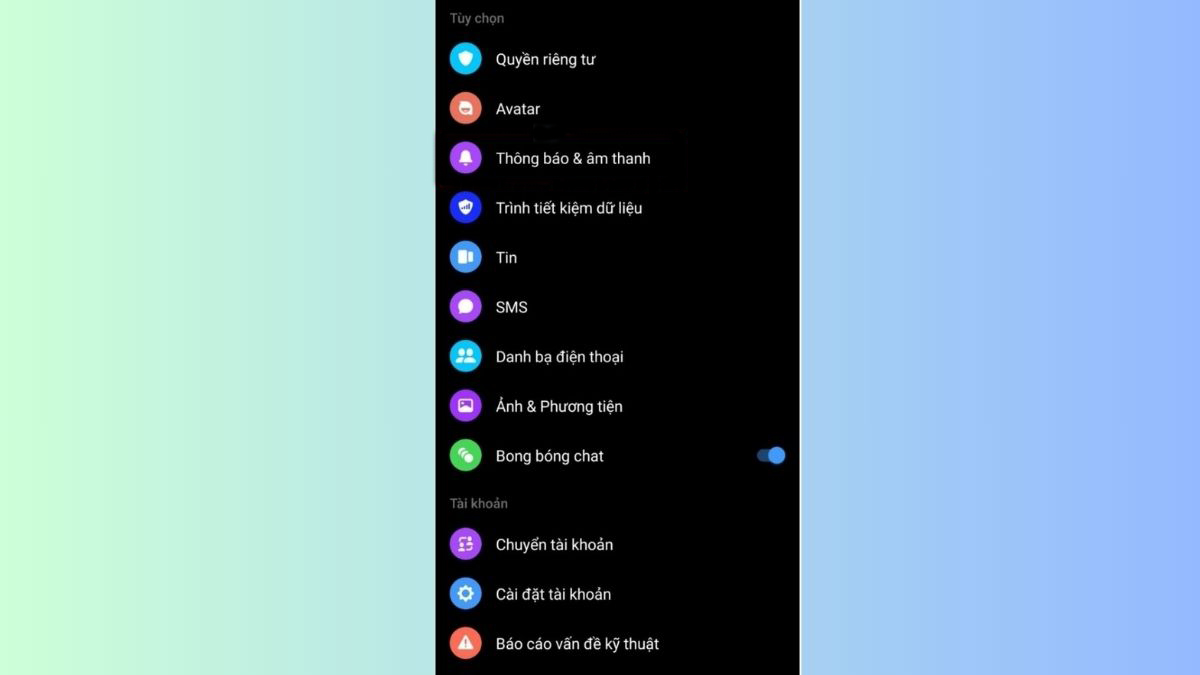
Việc thực hiện cách đổi ngôn ngữ Messenger sang Tiếng Việt giúp bạn cảm thấy gần gũi hơn với ứng dụng. Hy vọng rằng với hướng dẫn về cách đổi ngôn ngữ Messenger sang Tiếng Việt Android, iPhone sẽ giúp bạn trò chuyện dễ dàng hơn. Nếu bạn gặp bất kỳ khó khăn nào trong quá trình thực hiện, hãy thoải mái để lại câu hỏi dưới bài viết này để nhận được sự trợ giúp!
- Xem thêm một số thủ thuật Messenger khác tại Sforum






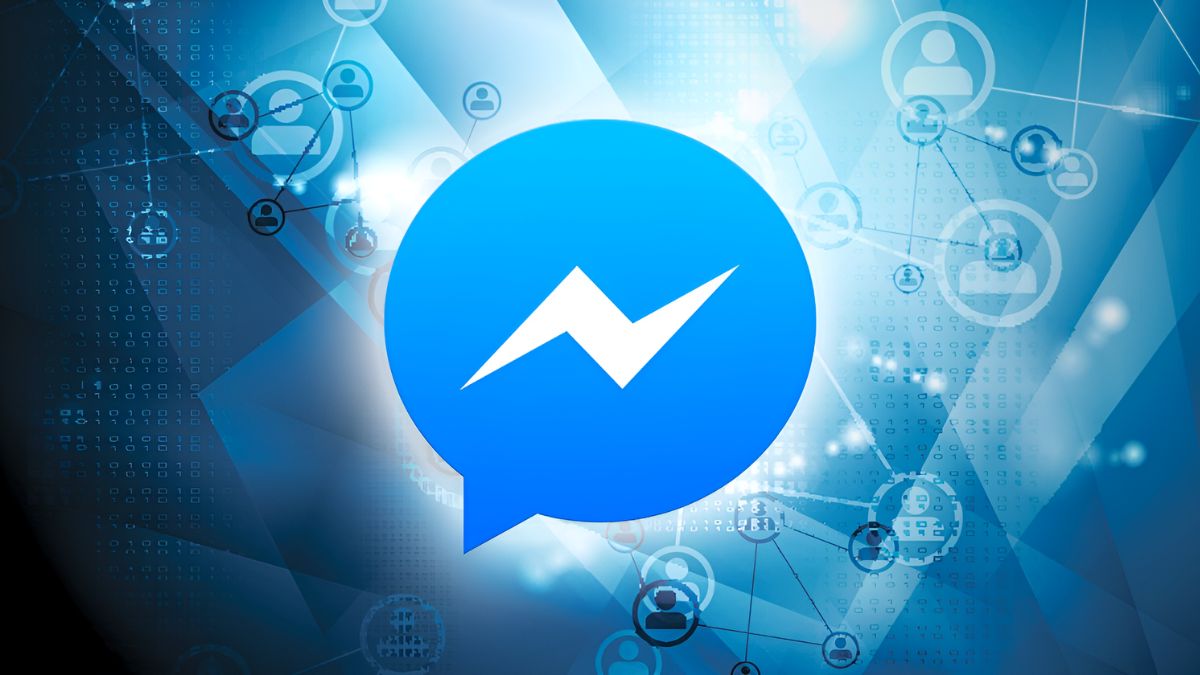

Bình luận (0)